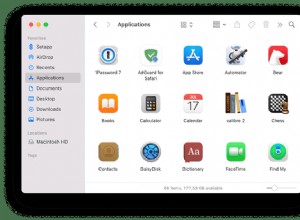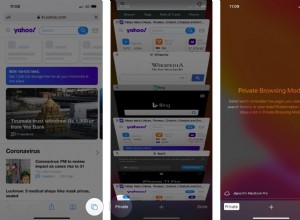على الرغم من أنني ما زلت أستخدم الشبكة الخلوية في الغالب للمكالمات الهاتفية ، إلا أنني أتأكد من الاستفادة الكاملة من مكالمات Wi-Fi لخفض فاتورة الهاتف. للحصول على تجربة أكثر سلاسة ، قمت بتمكين اتصال WiFi على Apple Watch للتواصل بحرية أكبر - دون الاضطرار إلى الاعتماد على iPhone الخاص بي.
لا تزال تستخدم اتصال WiFi على Apple Watch؟ إعداده بسيط للغاية. اسمح لي بتوجيهك عبر الخطوات!
كيفية تمكين الاتصال عبر Wi-Fi على Apple Watch
- قد لا توفر بعض شركات الاتصالات إمكانية الاتصال عبر Wi-Fi. توجه إلى مقالة دعم Apple هذه للتحقق مما إذا كان مشغل شبكة الجوال لديك يدعم هذه الميزة أم لا
- لبدء استخدامه على ساعتك ، عليك أولاً تمكينه على جهاز iPhone المقترن
- عندما تكون مكالمات WiFi متاحة ، ستظهر Wi-Fi بعد اسم شركة الاتصالات في شريط الحالة
- إذا كانت الخدمة الخلوية متاحة ، فسيستخدمها هاتفك الذكي لمكالمات الطوارئ
- عند تمكين الاتصال بشبكة WiFi وعدم توفر الخدمة الخلوية ، فقد تستخدم مكالمات الطوارئ الاتصال عبر Wi-Fi
- قد يتم استخدام موقع iPhone الخاص بك للمساعدة في جهود الاستجابة عند إجراء مكالمة طوارئ ، حتى إذا تم تعطيل خدمة الموقع على جهازك
تشغيل الاتصال عبر Wi-Fi على iPhone
الخطوة رقم 1. افتح الإعدادات التطبيق على جهاز iPhone الخاص بك.
الخطوة رقم 2. الآن ، اضغط على تطبيق الهاتف.
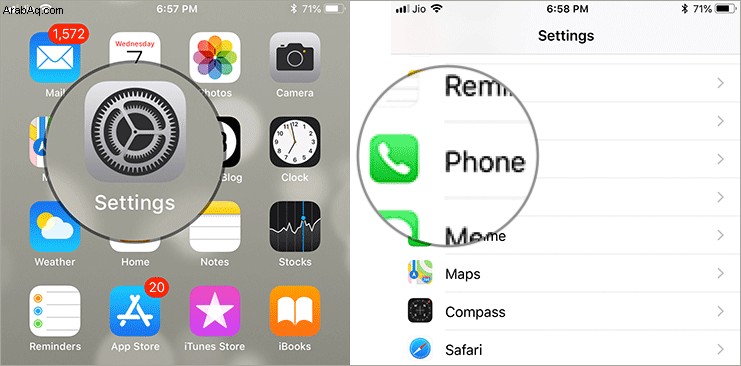
الخطوة رقم 3. بعد ذلك ، عليك النقر على اتصال Wi-Fi و شغّل المفتاح
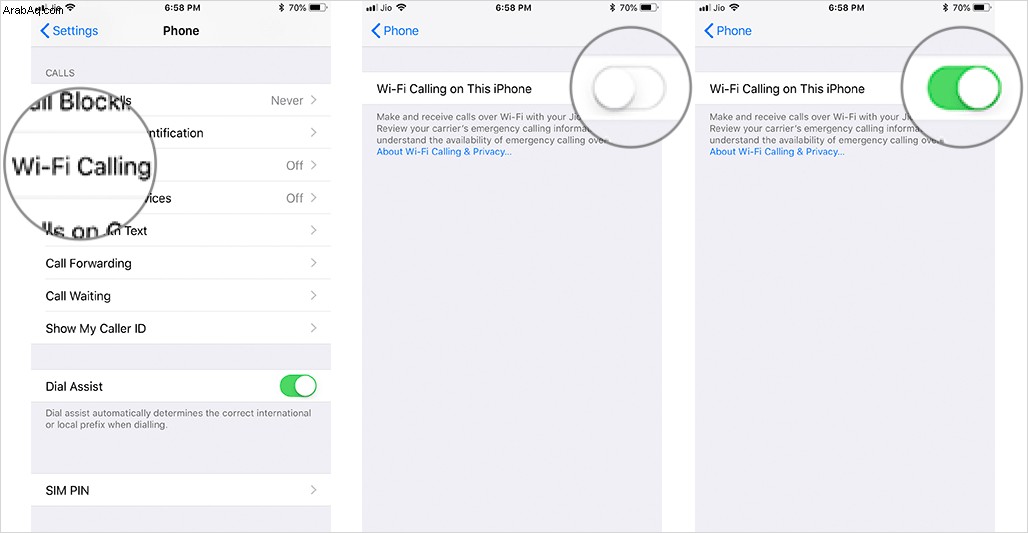
الخطوة رقم 4. انقر الآن على المكالمات على الأجهزة الأخرى و تشغيل
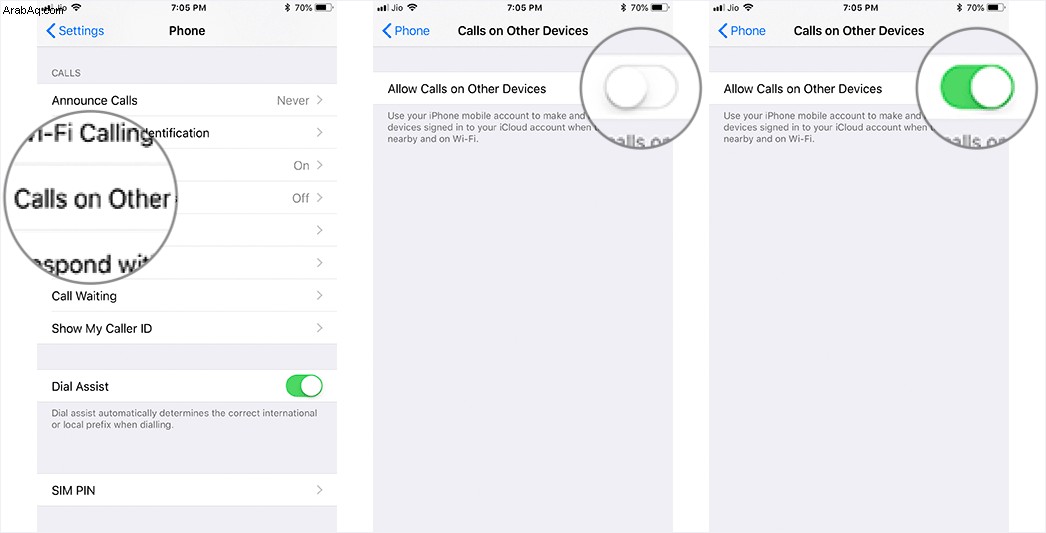
ملاحظة: قد يُطلب منك إدخال أو تأكيد عنوانك لخدمات الطوارئ.
شغّل الاتصال عبر Wi-Fi على Apple Watch
الخطوة رقم 1. شغّل تطبيق Apple Watch على iPhone.
الخطوة رقم 2. الآن ، اضغط على My Watch.
الخطوة رقم 3. بعد ذلك ، انقر على الهاتف
الخطوة رقم 4. بعد ذلك ، شغّل مكالمات Wi-Fi.
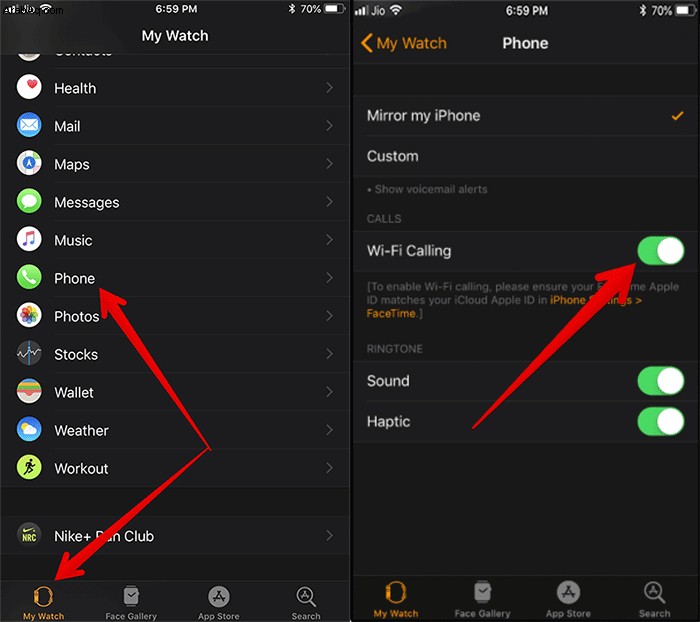
هذا هو! الآن ، يمكنك إجراء مكالمات واستقبالها عبر Wi-Fi على ساعتك.
دورك الآن
لديك أي أسئلة؟ أطلق عليه في التعليقات أدناه.
قد ترغب في قراءة هذه المشاركات أيضًا:
- أفضل أحزمة وأحزمة Apple Watch من الجهات الخارجية
- كيفية إظهار نسبة بطارية iPhone على Apple Watch
- ألا تتصل Apple Watch بشبكة Wi-Fi؟ وإليك السبب والإصلاح